搬家第45天-citect2018使用精灵操作设备时做操作记录
以前的练习中,学习过使用精灵操作相同类型的设备,见下面的链接:
http://blog.sina.com.cn/s/blog_724246b90102zdm6.html
如果希望对操作进行记录,稍加改动即可。下面通过一个简单的练习来学习实现方法。假设操作泵,只需要记录什么时间点击了运行按钮,什么时间点击了停止按钮,什么时间修改了频率这样简单的要求。因为没有连接实际的PLC,主要目的是做操作记录。
首先建立一组内部变量如下:
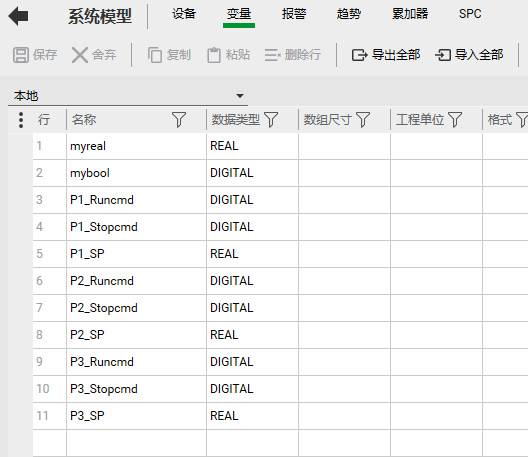
在项目文件夹下新建一个文本文件,名字为 事件记录.txt
在citect studio的设置-外围设备新建
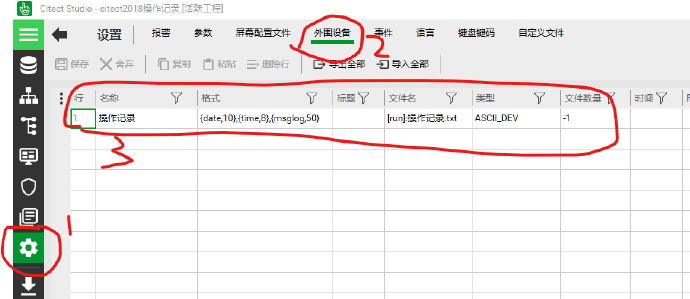
新建一个画面用作弹出面板,名字叫做 “!pumpctrl”,尺寸为300*300,外观如下:
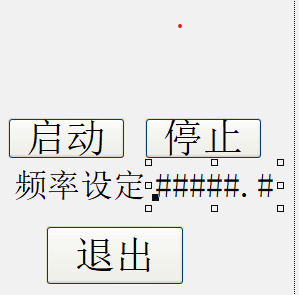
外观做的比较简陋。启动按钮的鼠标按下事件写入
?1?=1
启动按钮的鼠标 弹起事件写入
?1?=0
启动按钮的弹起日志信息写入
?1?发出启动指令
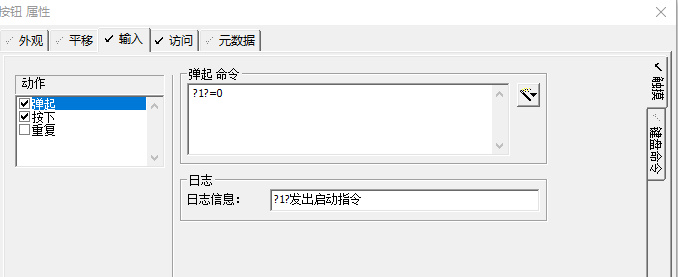
启动按钮的访问,日志设备选择“操作记录”
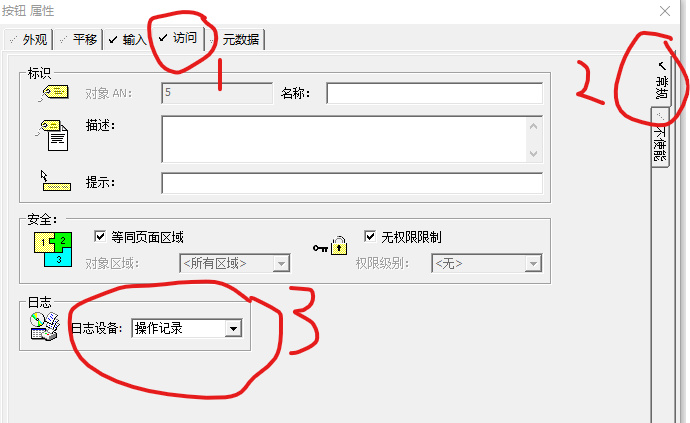
停止按钮的鼠标按下事件写入
?2?=1
停止按钮的鼠标弹起事件写入
?2?=0
停止按钮的鼠标弹起事件日志信息写入
?2?发出停止指令
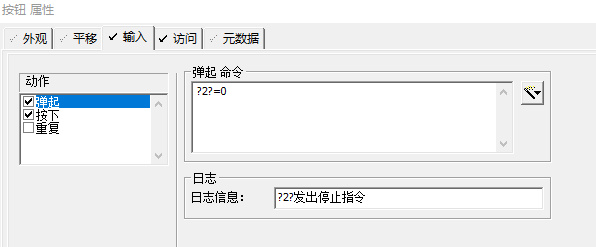
停止按钮的访问,日志设备选择“操作记录”
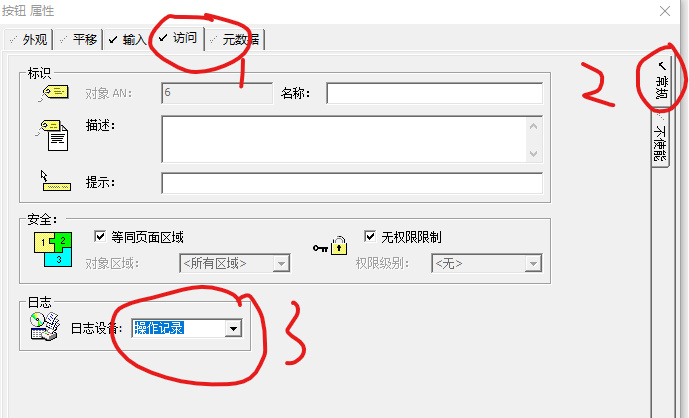
频率设定数字控件的属性外观-显示值
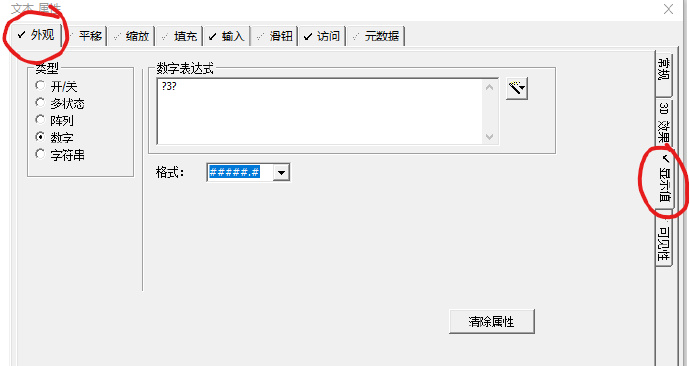
频率设定控件的输入-键盘输入,添加鼠标左键按下事件,写入以下代码:
?3?=FormNumPad("设定频率",?3?,20)
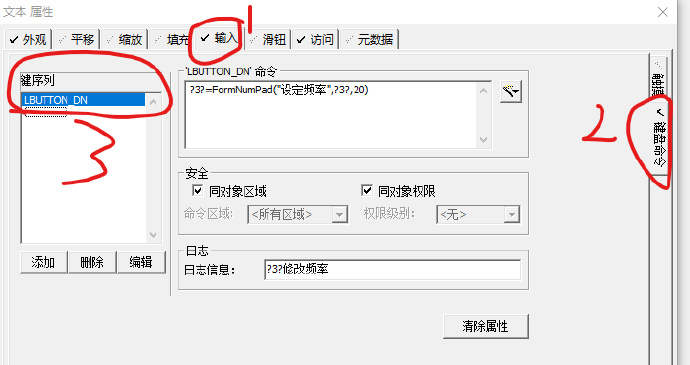
日志信息填入
?3?修改频率
频率输入控件的访问,日志设备选择“操作记录”
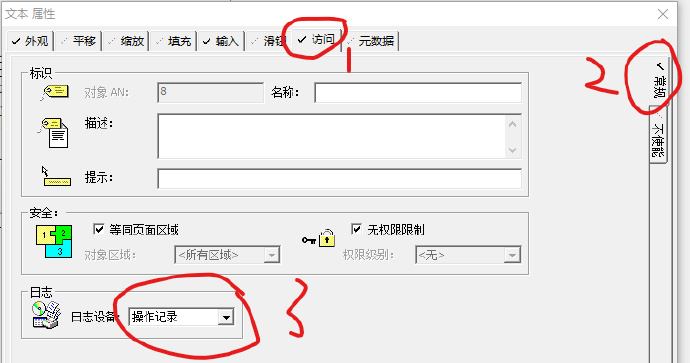
接下来制作精灵。新建一个精灵,名字叫做mypump,从符号集添加一个符号,选用外观为泵的符号。在鼠标按下的事件添加以下代码
asswin("!pumpctrl",300,400,9,"%name%_runcmd","%name%_Stopcmd","%name%_SP")
在工艺画面添加3个刚才建立的精灵mypump,name信息分别写P1,P2,P3
保存编译运行,在工艺画面点击精灵,操作三个泵,然后打开操作记录.txt,就能看到效果了。怎么在citect页面展示操作记录,可以参考前面的博客,不再记录了。


